Usted está acostumbrado a hacer una «ll» (doble L) para listar el contenido de un directorio pero esta máquina Linux no incluye este simple comando? Ya sea en Ubuntu, Debian, Fedora, Red Hat u otro CentOS, los alias del comando universal «ls» no se interpretan necesariamente de la misma manera.
user@ubuntu:~$ ll ll: comando no encontrado
>.

La simple lista en línea «ls», mientras que una presentación más clara existe en columnas gracias a «ls -l», así como mediante la visualización de los archivos ocultos por «ls -la»: fácil de recordar, pero largo de escribir cuando se utiliza el terminal de la mañana a la noche. Hay una manera de acelerar esto usando un alias que se configurará en el perfil del usuario de Linux. Este tutorial explica cómo usar el comando ll en lugar de ls -l . Esta guía no sólo está dirigida a expertos en Linux, desarrolladores de aplicaciones o simples usuarios que manipulan el Terminal con cierta frecuencia necesitan listar los contenidos de los directorios, ya sea en el disco duro local o en una red compartida (servidor, NAS…).
Las versiones recientes de la distribución Ubuntu permiten alias ll, la y l por defecto, pero Debian no lo hará, por ejemplo. Así es como puede activar los alias que está acostumbrado a usar en otras distribuciones de Linux.
Configurar alias ll para ls -la
1. Abra un Terminal o una conexión remota por SSH en la máquina Linux.
2. Vaya a la carpeta de usuario:
cd /home/user
3. Edite el archivo oculto.bashrc con vi u otro editor de texto (con un sudo , si es necesario) :
vi.bashrc
4. Localice a este grupo..:
# algunos otros alias de ls #alias ll='Is -l''. #alias la='Is -A'''. #alias l='ls -CF'
5. Descomente, es decir, elimine el símbolo de almohadilla delante de la línea «alias ll=’ls -l’ :
# algunos otros alias de ls alias ll='ls -l'. #alias la='Is -A'''. #alias l='ls -CF'
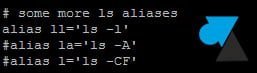
6. Grabe las modificaciones.
7. La próxima vez que se conecte a un SSH o a un Terminal local, confirme la operación de «ll» como un acceso directo a «ls -l»:

Contenido relacionado
[pt_view id=»b21675bme7″]

